Einleitung
Werkzeuge
-
-
Fasse die Zuglasche am Sicherungsbügel des Display-Datenkabels an und drehe es in Richtung der Seite mit DC-in Buchse.
-
Ziehe den Verbinder des Display-Datenkabels vorsichtig direkt aus seinem Sockel heraus, parallel zum Logic Board.
-
-
-
Drehe folgende Kreuzschlitzschrauben heraus, die die Befestigungsklammer des Display-Datenkabels am Gehäuse sichern:
-
Eine 8,6 mm Kreuzschlitzschraube
-
Eine 5,6 mm Kreuzschlitzschraube
-
Hebe die Klammer des Display-Datenkabels aus dem Gehäuse.
-
-
-
Heble die Verbinder vom Subwoofer und rechten Lautsprecher mit dem flachen Ende eines Spudgers vom Logic Board.
-
-
-
Ziehe den Stecker des Kamerakabels in die Richtung des optischen Laufwerks, um es vom Logic Board zu trennen.
-
-
-
Heble die Verbinder vom optischen Laufwerk, von der Festplatte und vom Trackpad mit dem flachen Ende eines Spudgers vom Logic Board.
-
-
-
Hebe die Sicherungsklappe am ZIF-Verbinder für das Flachbandkabel der Tastatur mit dem Fingernagel oder einer Spudgerspitze hoch.
-
Schiebe dann mit dem Spudger das Flachbandkabel der Tastatur aus dem Sockel.
-
-
-
Ziehe das kleine Stück schwarzes Band vom Sockel des Flachbandkabels der Tastaturbeleuchtung ab.
-
-
-
Hebe die Sicherungsklappe am ZIF-Verbinder für das Flachbandkabel der Tastaturbeleuchtung mit der Spudgerspitze hoch.
-
Schiebe dann mit dem Spudger das Flachbandkabel der Tastaturbeleuchtung aus dem Sockel.
-
-
-
Heble den Verbinder des Kabels der Akkuanzeige mit dem flachen Ende des Spudgers aus dem Logic Board.
-
-
-
Entferne folgende Torx-Schrauben:
-
Zwei 7mm T6 Torx Schrauben an der DC-in Platine.
-
Fünf 3,3 mm T6 Torx Schrauben
-
Zwei 4 mm T6 Schrauben
-
-
-
Entferne folgende TriPoint Schrauben, die den Akku am oberen Gehäuse befestigen:
-
Eine 5,5 mm TriPoint Schraube
-
Eine 13,5 mm TriPoint Schraube
-
Hebe den Akku aus dem Gehäuse.
-
-
-
Hebe das Logic Board am linken Rand hoch, bis die Ports aus der Seite des oberen Gehäuses frei werden.
-
Ziehe das Logic Board von der Seite des Gehäuses weg, achte dabei darauf, dass sich die DC-in Platine nicht verfängt.
-
Um dein Gerät wieder zusammenzusetzen, folge den Schritten in umgekehrter Reihenfolge.











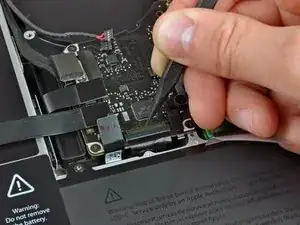





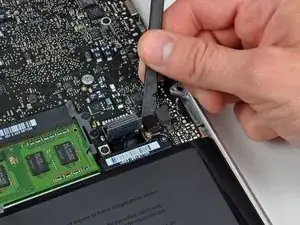







On my system the pad on top of the connector was shifted making the bracket difficult to rotate into the up position. The bracket looks like a handle so my first instinct was to pull it straight up. Big mistake. I ended up popping the brass guard off the connector on the logic board. The instructions could benefit from an arrow indicating the direction to pull and rotation of the bracket.
highnoontoday -